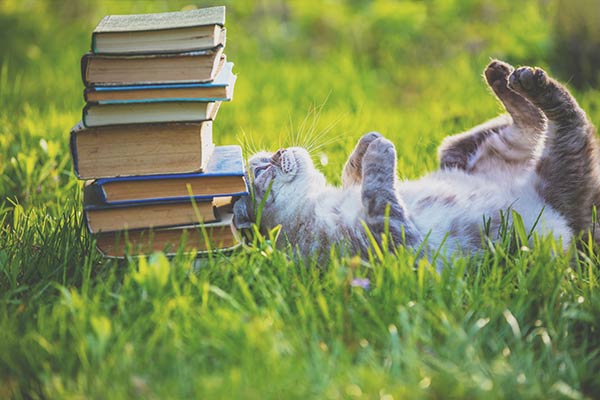去除增加薄雾效果摄影后期技巧
- 学科资料
- 2024-04-30 14:32:01
后期如何增加微距景深
简洁的构图的摄影效果
体育摄影的摄影技巧
风光片后期处理技巧
个人摄影感悟摄影技巧
花卉摄影实用摄影技巧
风光摄影中怎样做出惊艳的后期
经典人像摄影技巧
动物摄影技巧
静物摄影技巧
去除增加薄雾效果摄影后期技巧摄影后期技巧:如何“去除”增加薄雾效果。在2014 Adobe Max上曾展示了两项Adobe 的新技术,一项是日夜景颠倒(Time of day),能轻易将照片中的日夜随时颠倒;另一个则是雾气自动去除(Defog),将照片中雾霾一扫而空。
当 时两项技术一经发布,便使得每个PS 爱好者跃跃欲试。在Photoshop CC 2015 版中虽然没有看到日夜景颠倒的功能,却终于在Camera Raw 9.1 中新增了“Dehaze”雾霾去除,这个功能真是中国影友的福音!利用此功能可以增加或减少照片中的雾气的量,除了使雾霾一扫而空外,反之也可以创造中国 式的云雾意境。
该工具在使用时一般可先对照片进行基本调整,然后切换到“效果”选项卡,通过调整滑块来增减雾气。在Adobe CameraRaw 9.2 中“去除雾霾”功能又有新的升级——可以进行局部调整。通过使用“径向滤镜”、“渐变滤镜”或“调整画笔”工具时,也可以调整“去除雾霾”的滑杆控制项对画面局部进行去雾修饰。
下面我们以图为例,演示“去除雾霾”与“增加雾霾”功能的使用和效果。
原图
步骤1
在Camera Raw 中打开带有雾霾的风景照片,可先对照片的进行一些基本调整。
进行基础调整
步骤2
切换到“效果”选项卡,然后调整“去除薄雾”中的“数量”滑块来改变雾气的量。向右拖曳滑块,便可减少雾霾,照片顿时通透起来。
减少雾霾
去雾气后效果
进一步调色处理后的效果图
步骤3
如果往左拖动滑块便可增加雾气的量,景物就会更加朦胧缥缈
增加雾气
效果图
去除增加薄雾效果摄影后期技巧由范文资源网学科资料栏目发布,感谢您对范文资源网的认可,以及对我们原创作品以及文章的青睐,非常欢迎各位朋友分享到个人网站或者朋友圈,但转载请说明文章出处“去除增加薄雾效果摄影后期技巧”
下一篇
怎样锻炼全身肌肉